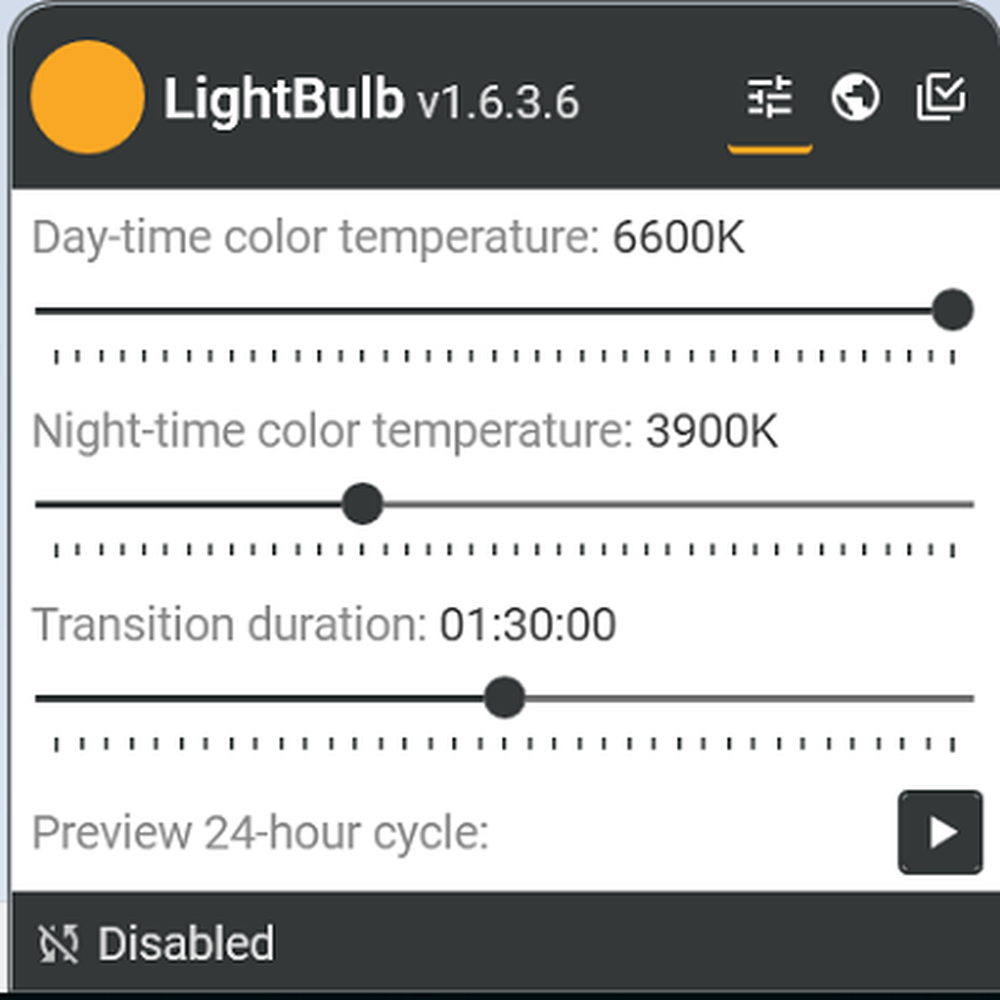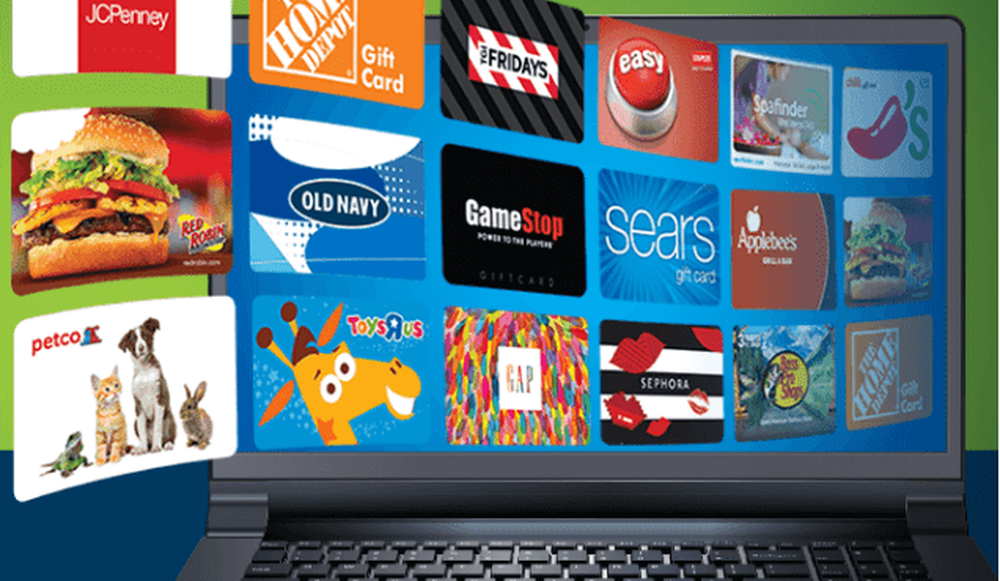Lifehack Agregar imágenes a los eventos de Google Calendar para mitigar los errores de los dedos gordos
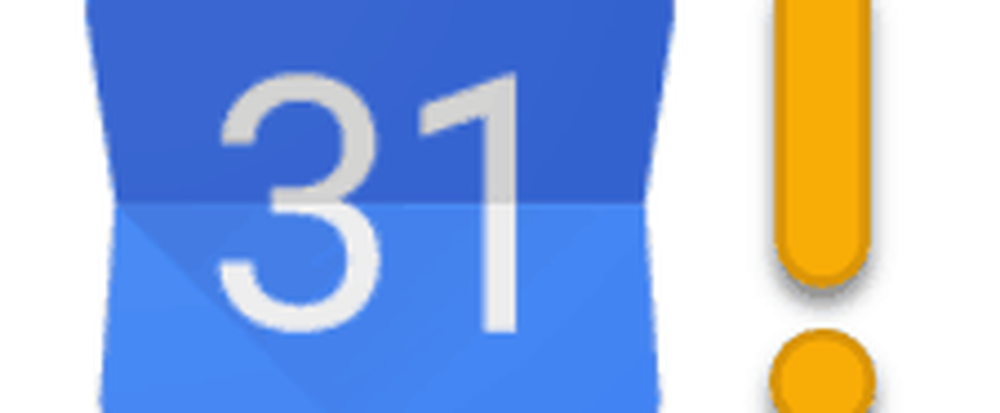
"¿Están viniendo ustedes?"
"¿Sí?"
"Estamos listos para ordenar".
"... Pensé que era a las 5:30 PM".
"No, a las 5:00 PM".
Entonces, frenéticamente revisamos el calendario..
Sí, dice 5:30 PM.
Según el calendario, llegamos puntuales. Pero sucedió que nuestro calendario estaba equivocado..
Mi primer instinto fue echarle la culpa a una especie de agujero continuo de espacio-tiempo. Tal vez habíamos entrado en una realidad alternativa donde todas las citas habían cambiado media hora antes..
Pero creo que sé lo que realmente sucedió..
Cada vez que recibe una invitación en papel, hay un poco de entrada de datos ligeros al convertir la invitación en papel en su Calendario sin papel: Calendario de Google, Calendario de iCloud, Calendario de Outlook o lo que sea. Usted marca la fecha y la hora y luego tira la invitación de papel a la basura. ¿Por qué molestarse con el desorden??
Pasan dos meses, y de repente llegas 15 minutos tarde. O tal vez peor, apareces y no hay nadie en absoluto. Todo porque en tu prisa, ingresaste la información incorrecta en tu calendario. Este escenario me ha sucedido más veces de las que estoy cómodo admitiendo. La solución obvia es simplemente tomarse su tiempo, e ingresar y verificar cuidadosamente la información que ingresa. Pero yo soy lo suficientemente densa para probablemente arruinar eso, también.
Entonces, aquí está mi nueva solución: tome una foto de la invitación en papel y adjúntela al evento del calendario digital. Es lo mejor de ambos mundos. Esta solución es, en parte, punta de tecnología y parte del flujo de trabajo. Para mí, si no "cubro" algo como una cita en el acto, corro el riesgo de olvidarlo por completo. Pero si trato de conectarlo cuando estoy fuera de casa, corro el riesgo de un error en la entrada de datos..
Lo peculiar de este método es que Google Calendar y la aplicación Stock iOS Calendar no te permiten adjuntar fotos directamente en la aplicación. Pero te permiten ver las imágenes en la aplicación si las incorporas de alguna otra manera..
Lo que hago ahora es tomar una foto de una invitación cuando la recibo.
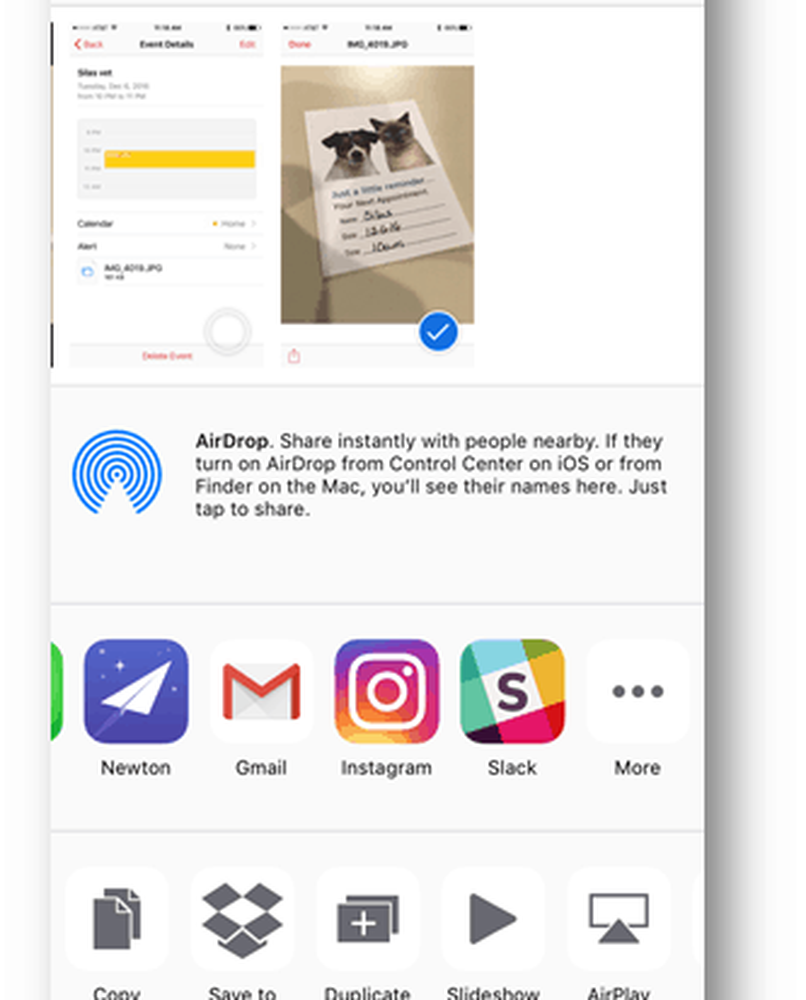
Y luego me lo envío por correo electrónico con un tema descriptivo..
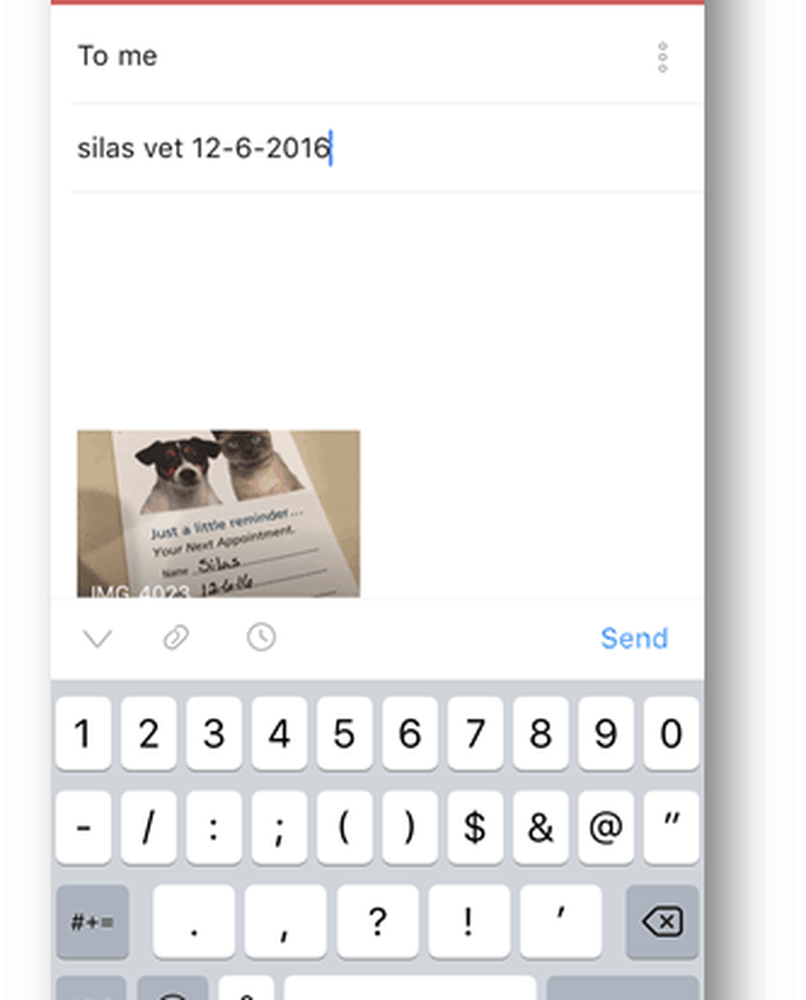
Luego, cuando llego a mi escritorio, guardo la imagen en una carpeta temporal.
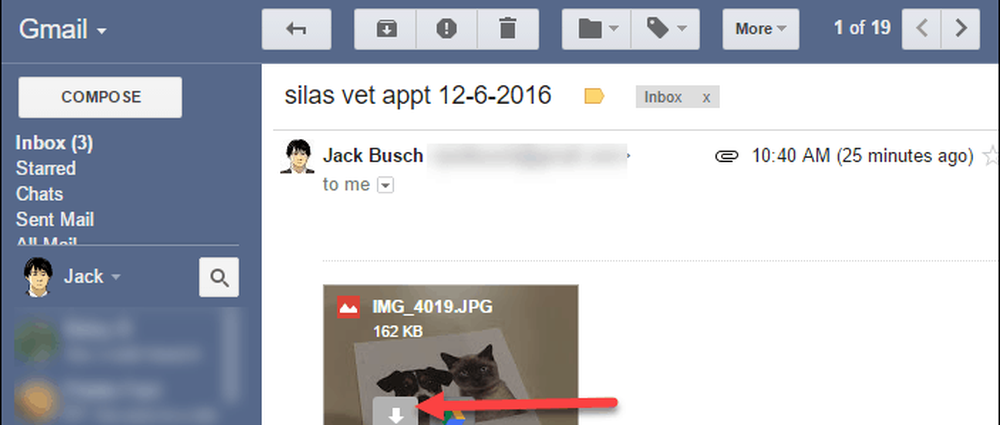
Entonces, hago clic Más y elige Crear evento.

Elijo la foto de la invitación y la adjunto como referencia, luego completo el resto de los detalles.
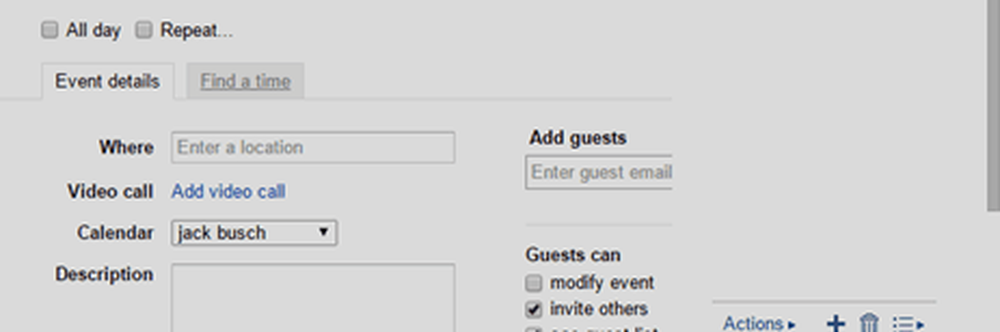
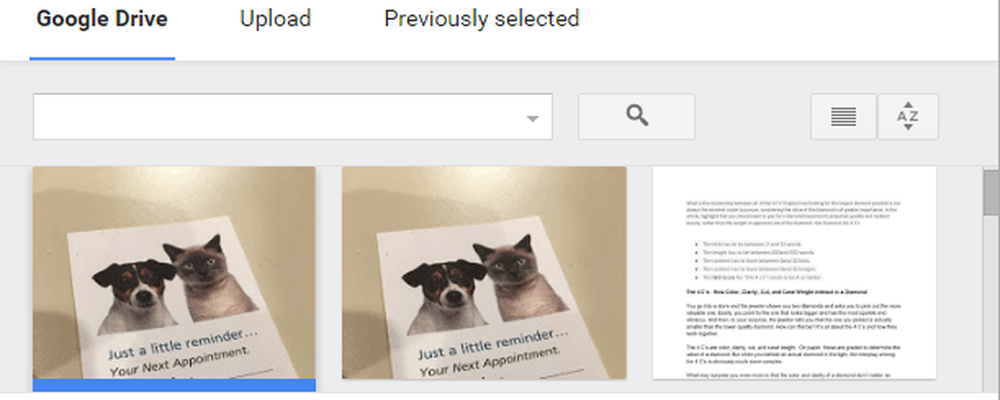
Entonces, si alguna vez tengo dudas sobre la exactitud de mi evento del calendario, siempre puedo verificar la invitación original, incluso si la he desechado..
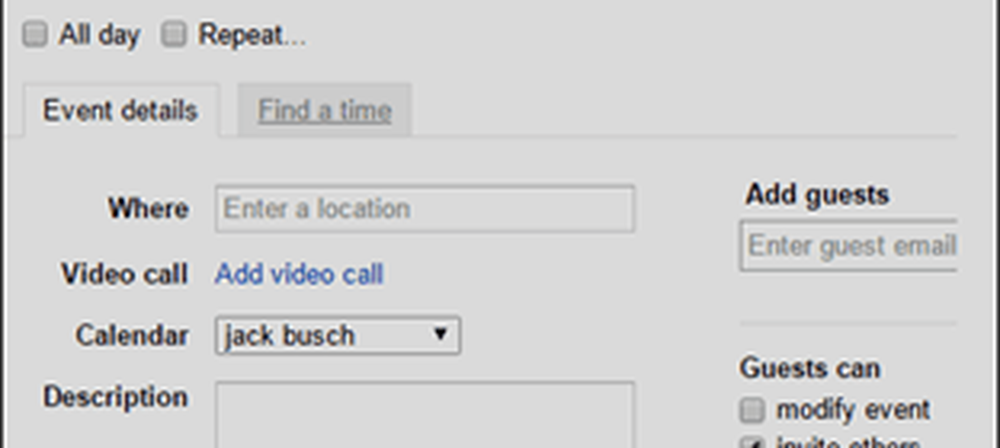
En la aplicación móvil Google Calendar, aparece y se abre en Google Drive.
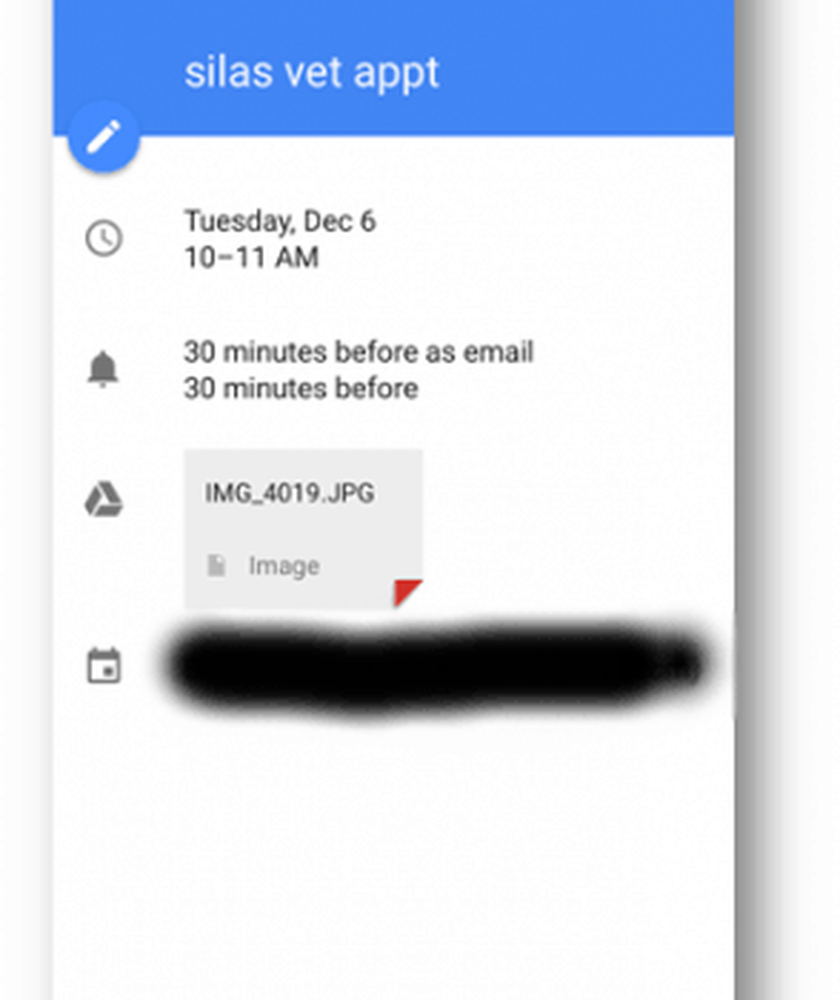
Ver?
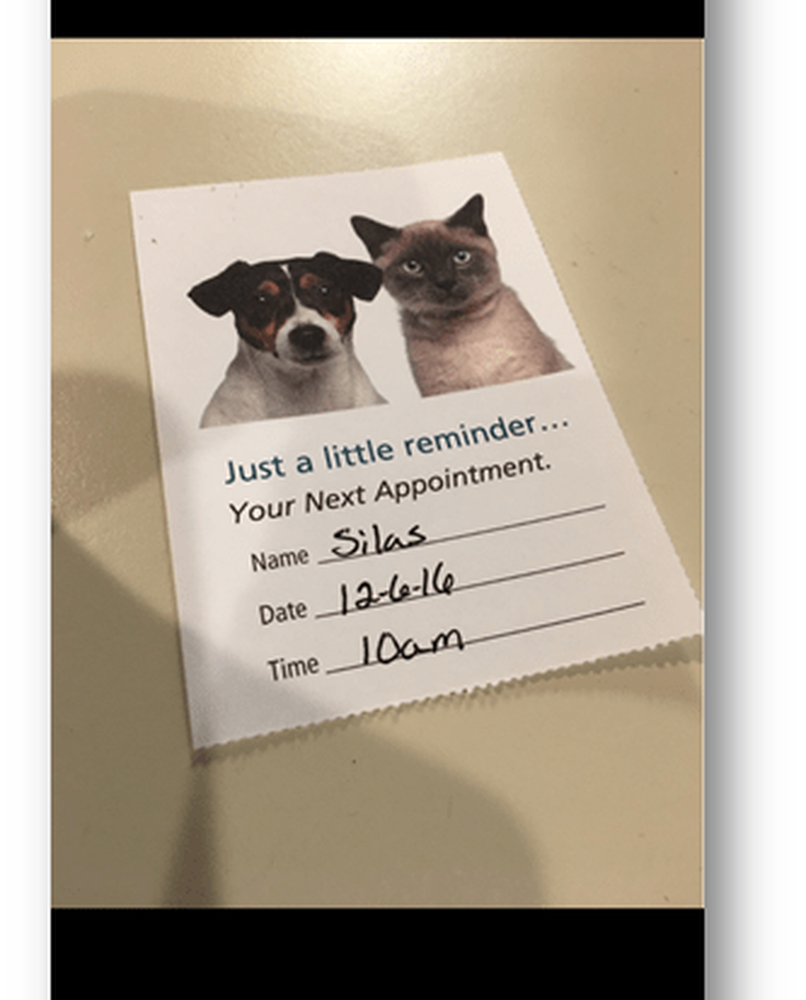
En la aplicación Stock Calendar de iOS, es un poco delicado. Recibí un error al abrir el archivo que adjunté en Google Calendar. Pero si creo el evento en iCloud Calendar, funciona bien en la aplicación nativa iOS Calendar.
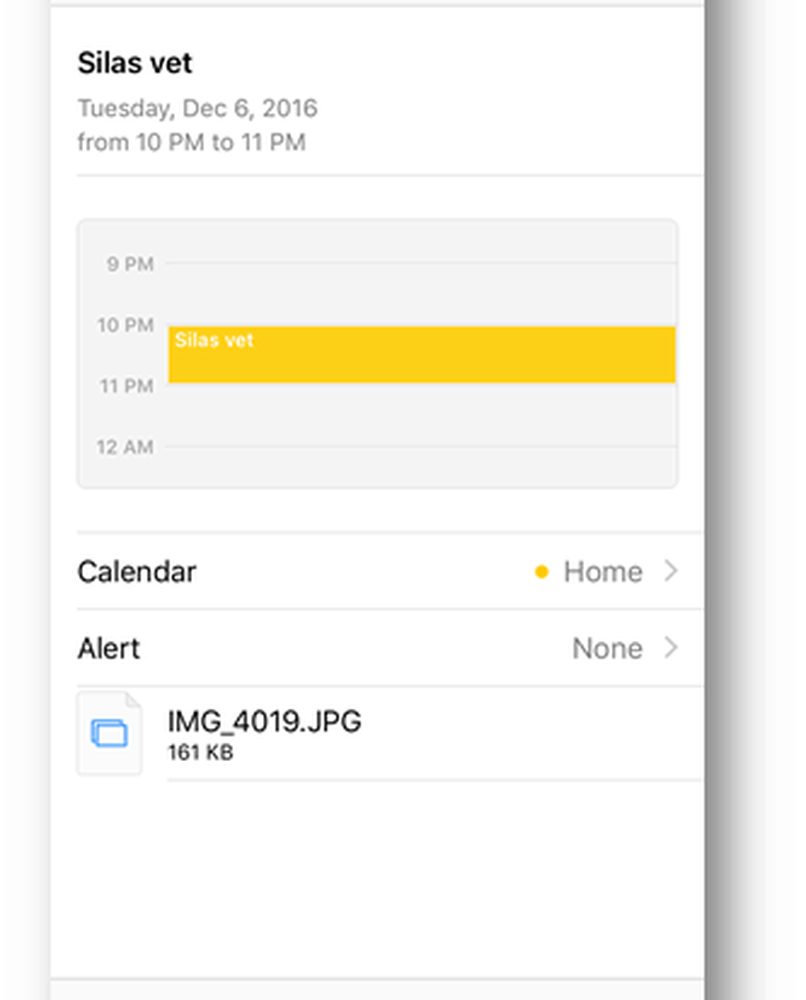
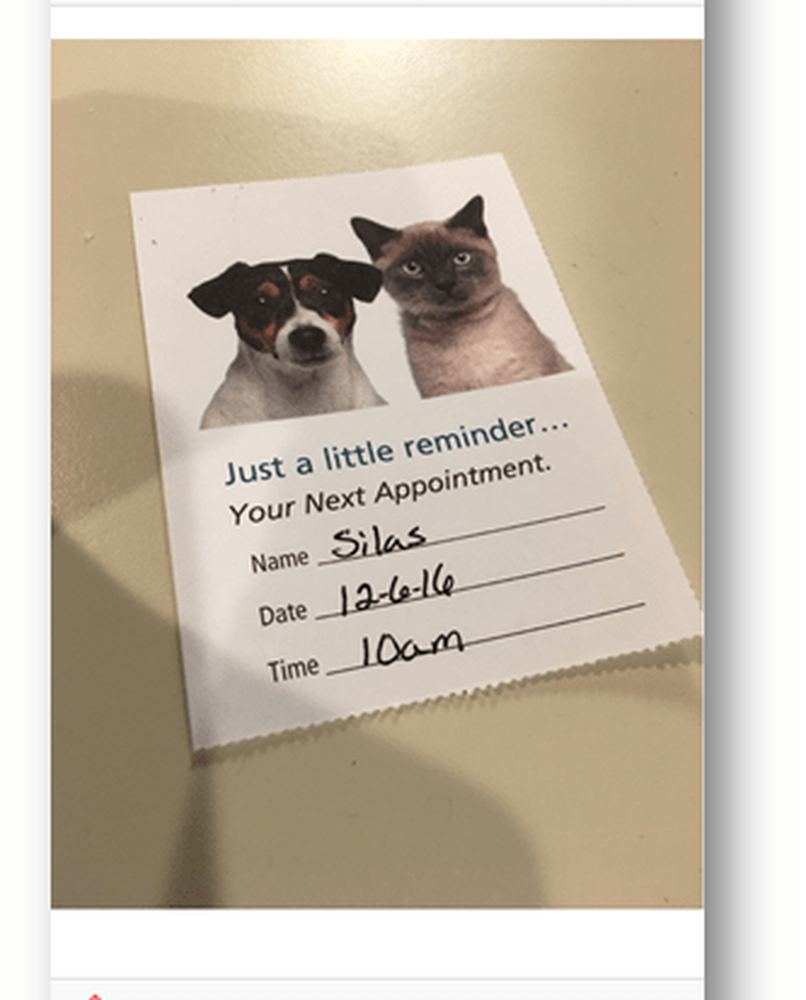
¿Entonces, qué piensas? ¿Esto me salvará de llegar tarde a mi próxima cita? ¡Invítame a una fiesta y descúbrelo! Deja tu cordial invitación en los comentarios a continuación..